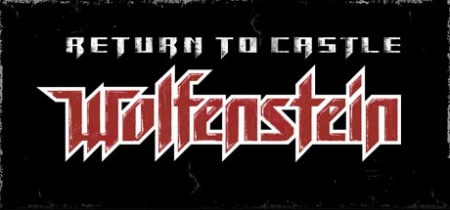[
]Inhaltsverzeichnis[/
] 1. Einleitung2. 3Dfx Interactive
3. ATI Technologies
4. Intel
5. Matrox
6. Nvidia
7. STMicroelectronics
8. Trident
1. Einleitung
Für die optimale Leistung wird die Grafik auf die empfohlenen Einstellungen gesetzt. Um diese Einstellungen genauer zu klären, musst du zum System Menu unter Optionen gehen. Wenn du Einstellungen veränderst, dann kannst du diese immer mit dem "Set Recommended" Punkt rückgängig machen. 2. 3Dfx Interactive

| Auf Windows XP Systemen können Voodoo-Karten nicht genutzt werden, da keine Treiber für XP existieren. Für 3Dfx Voodoo Nutzter wurden "Wicked OpenGL" Treiber genommen um die Leistung zu verbessern. Für eine optimale Leistung mit einer Voodoo 3,4 oder 5 solltest du die Bildschirmauflösung auf 640x480 setzen. Es könnte zu abstürzen oder anderen schwerwiegenden Leistungseinbußen kommen, wenn eine Auflösung über 800x600 genutzt wird. 32 Bit Farben werden von der Voodoo 3 Grafikkarte nicht unterstützt. Wenn man die Farbtiefe oder die Texturqualität auf 32 Bit setzt, kann das zu unerwarteten Resultaten führen. Wenn du als Besitzer einer Voodoo 5 Karte STRG+Alt+Entf drückst, dann funktioniert die Taskmanager-Anzeige nicht korrekt und macht das Spiel unspielbar. Drücke einfach die "Esc"-Taste und das Spiel funktioniert wieder ganz normal. Als Voodoo 5 Nutzer kannst du außerdem nicht zwischen Fullscreen und Fenstermodus wählen. Die momentanen Treiber unterstützen kein Spiel im Fenstermodus. |
3. ATI Technologies

| Systeme mit der Rage 128 Karte könnten periodisch unerwünschte Grafikeffekte im Multiplayer-Modus aufweisen. Partikeleffekte der Waffen und des HUD Interface könnten blockhaft erscheinen. Bitte folge diesen Schritten um das Problem zu beheben:
|
4. Intel

| Return to Castle: Wolfenstein benötigt mindestens 16 MB des Grafikkartenspeichers. Seitdem der integrierte Chipsatz 82810E den Grafikkartenspeicher dynamisch vom Systemspeicher ausliest, hat der Benutzer ein Problem mit der Leistung. Um das Problem zu lösen, sollte man die Grafikeinstellungen auf "Niedrig" setzen und eine Auflösung von 640x480 nutzen. Windows NT 4 Nutzer haben spürbar längere Ladezeiten. Dieses Problem exisitert durch die Einschränkung der Hardware. |
5. Matrox

| Die letzten Treiber der Millennium G400 seit dem Erscheinen Wolfensteins, die zum testen vorhanden waren, nutzten 'GL Extensions' nicht korrekt und werden in Return to Castle: Wolfenstein deaktiviert, wenn diese Grafikkarte erkannt wird. Die Millenium G550 Grafikkarte war während der Testphase des Spieles brandneu und besaß noch einige unbehobene Fehler. G400 und G550 Besitzern wird geraten, sich die neusten Treiber von www.matrox.com zu besorgen. |
6. Nvidia

| TNT2 Ultra oder andere auf Nvidia basiernde Kartenfunktionieren nicht mit Return to Castle Wolfenstein auf Windows 95 OSR2 mit Detonator Treiber. Wenn du diese Karte hast, dann nutze bitte die ältesten "manufacturer" Treiber, um Return to Castle Wolfenstein zu spielen. Bei der GeForce 3 gibt es Meldungen, dass Return to Castle Wolfenstein beim Spielen abstürzt, wenn der Windows Desktop auf 32 Bit Farben gesetzt wurde. Das Problem ist im Zusammenhang mit dem nVidia Detonator Treibern bekannt (Version 21.81). Setze den Windows-Desktop auf 16 Bit um das Problem zu lösen. Mache einen Rechtsklick auf den Desktop, klicke dann auf "Eigenschaften". Dann musst du zu "Einstellungen" und setzt dort die Farbqualität auf 16 Bit. Drücke "Übernehmen" und "Ok" nach den Änderungen und es ist vollbracht. Versuche nun zu spielen. Du solltest das Spiel neustarten, damit die Einstellungen in Kraft treten können. |
7. STMicroelectronics

| Systeme mit Kyro und Kyro2 basierende Karten werden einen weißen Grafikbildschirm sehen, wenn sie Windows NT 4 mit den Standard Grafikkarten-Einstellungen nutzen. Um dieses Problem zu beheben, folge den folgenden Schritten:
|
8. Trident

| Blade XP Grafikkarten-Besitzer könnten Soundstörungen haben. Setze die Auflösung und die Grafikeinstellungen runter und die Sound-Geschwindigkeit wird erhöht. Bitte gehe zu Soundproblemen im FAQ, für mehr Details. |